Eventos
Únase a nosotros en FabCon Vegas
31 mar, 23 - 2 abr, 23
El último evento dirigido por la comunidad de Microsoft Fabric, Power BI, SQL y AI. 31 de marzo al 2 de abril de 2025.
Regístrate hoyEste explorador ya no se admite.
Actualice a Microsoft Edge para aprovechar las características y actualizaciones de seguridad más recientes, y disponer de soporte técnico.
Puede personalizar la experiencia de Teams agregando aplicaciones de lienzo Power Apps a sus canales en Teams usando la pestaña Power Apps. En este tema, aprenderá a agregar la plantilla de aplicación de muestra de presentación de productos a un canal de Teams y, luego, a abrir la aplicación desde ese canal.
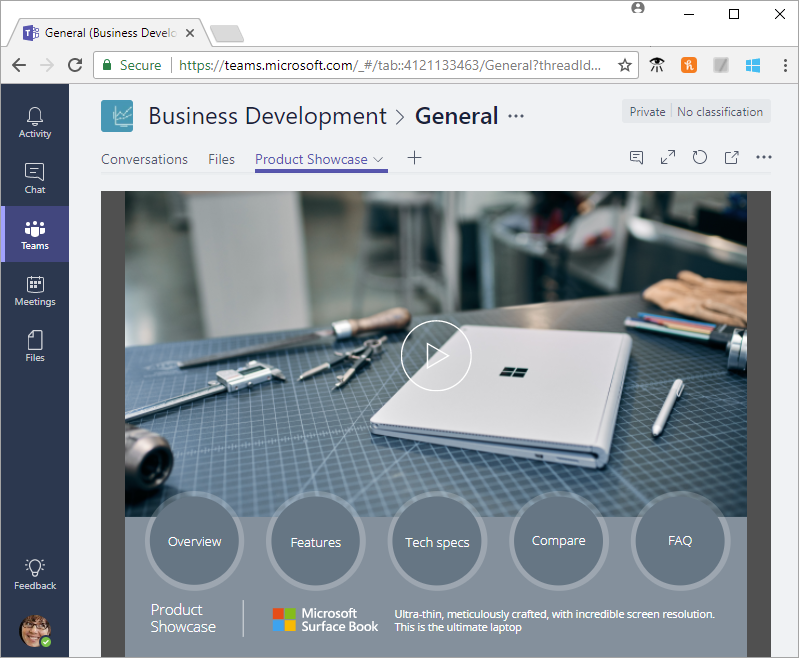
Si no está registrado para Power Apps, regístrese gratuitamente antes de empezar.
Para seguir este procedimiento, necesita una suscripción a Office 365 y un canal en Teams.
Inicie sesión en Power Apps en https://make.powerapps.com.
En Microsoft Teams, seleccione un equipo y un canal bajo ese equipo. En este ejemplo, es el canal General del equipo Desarrollo empresarial.
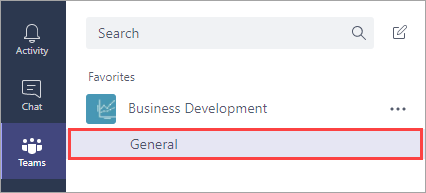
Haga clic en + para agregar una pestaña.
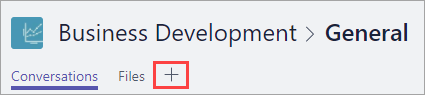
En el cuadro de diálogo Agregar una pestaña, haga clic en Power Apps.

Seleccione Plantillas de aplicaciones de ejemplo > Presentación de productos > Guardar.
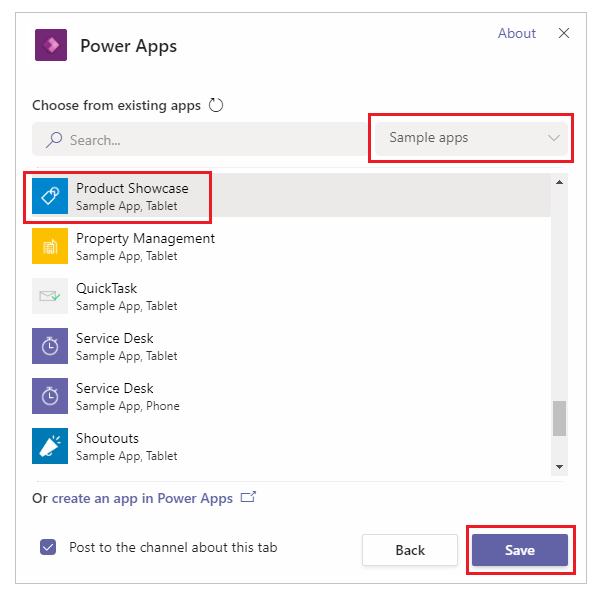
La aplicación ya está disponible para su uso en el canal.
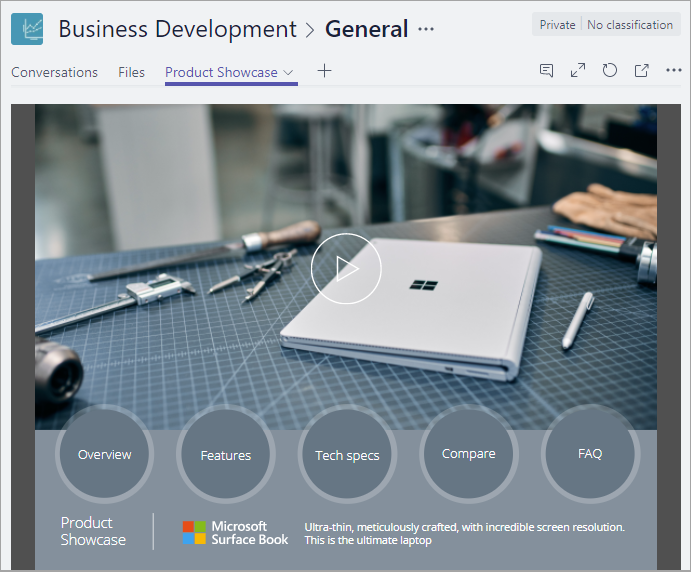
Nota
Debe compartir sus propias aplicaciones antes de agregarlas a Teams (las plantillas de aplicaciones de ejemplo se comparten de forma predeterminada).
En Microsoft Teams, seleccione el equipo y el canal que contiene la aplicación.
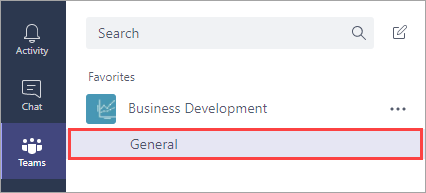
Elija la pestaña Presentación de productos.
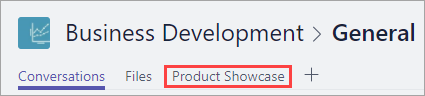
La aplicación se abre en el canal.
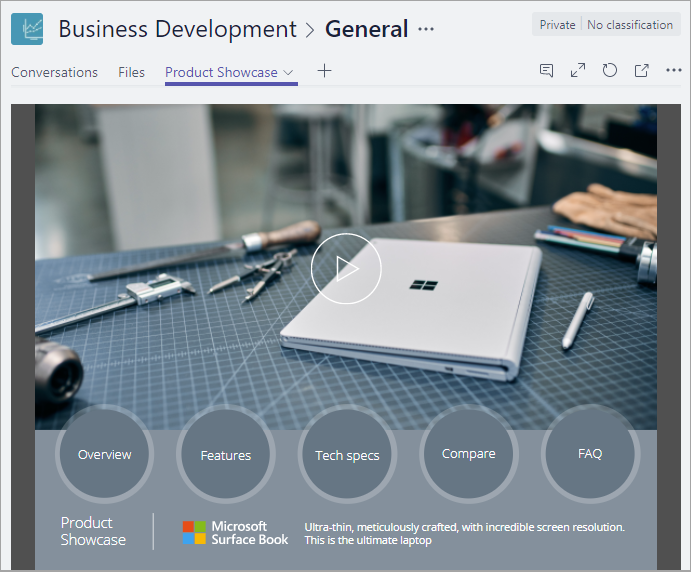
En la aplicación de escritorio para Microsoft Teams:
En la aplicación móvil para Microsoft Teams:
Para quitar la aplicación del canal, elija la pestaña Presentación de productos > Quitar.
Nota
¿Puede indicarnos sus preferencias de idioma de documentación? Realice una breve encuesta. (tenga en cuenta que esta encuesta está en inglés)
La encuesta durará unos siete minutos. No se recopilan datos personales (declaración de privacidad).
Eventos
Únase a nosotros en FabCon Vegas
31 mar, 23 - 2 abr, 23
El último evento dirigido por la comunidad de Microsoft Fabric, Power BI, SQL y AI. 31 de marzo al 2 de abril de 2025.
Regístrate hoy